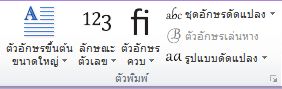หมายเหตุ: เราต้องการมอบเนื้อหาวิธีใช้ปัจจุบันในภาษาของคุณให้กับคุณโดยเร็วที่สุดเท่าที่เราจะทำได้ หน้านี้ได้รับการแปลด้วยระบบอัตโนมัติ และอาจมีข้อผิดพลาดทางไวยากรณ์หรือความไม่ถูกต้อง จุดประสงค์ของเราคือเพื่อให้เนื้อหานี้มีประโยชน์กับคุณ คุณแจ้งให้เราทราบว่าข้อมูลดังกล่าวมีประโยชน์ต่อคุณที่ด้านล่างของหน้านี้ได้หรือไม่ นี่คือบทความภาษาอังกฤษเพื่อให้ง่ายต่อการอ้างอิง
เมื่อคุณแทรก หรือเลือกตารางในMicrosoft Publisher 2010 แท็บบริบทเครื่องมือตาราง จะพร้อมใช้งานบน ribbon แท็บนี้ประกอบด้วยสองแท็บออกแบบ และเค้าโครง ที่ช่วยให้คุณสามารถได้อย่างรวดเร็วจัดรูปแบบตารางของคุณ แทรก หรือลบแถวและคอลัมน์ ตั้งค่าการจัดแนวเซลล์ และจัดรูปแบบตัวพิมพ์ของข้อความในตารางของคุณ
แท็บ ออกแบบ
แท็บการออกแบบ มีการจัดรูปแบบ เซลล์ และตารางเส้นขอบตาราง จัดเรียงตารางบนหน้า และขนาดของตาราง

เคล็ดลับ: คุณสามารถวางเมาส์เหนือเครื่องมือเพื่อดูคำอธิบายสั้น ๆ ของหน้าที่การใช้งานเครื่องมือ
รูปแบบตาราง
กลุ่มการจัดรูปแบบตาราง ประกอบด้วยแกลเลอรีของรูปแบบที่กำหนดไว้ล่วงหน้าซึ่งคุณสามารถนำไปใช้กับตารางของคุณ โดยการวางตัวชี้ของคุณไว้เหนือแต่ละสไตล์ของตารางที่จัด คุณสามารถแสดงตัวอย่างสิ่งที่ตารางจะมีลักษณะอย่างไร
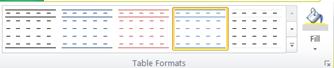
-
คลิกในตารางที่คุณต้องการจัดรูปแบบ
-
ใน เครื่องมือตาราง ให้คลิกแท็บ ออกแบบ
-
ในกลุ่มการจัดรูปแบบตาราง วางตัวชี้เหนือแต่ละสไตล์ตารางจนกว่าคุณพบสไตล์ที่คุณต้องการใช้
หมายเหตุ: เมื่อต้องการดูลักษณะเพิ่มเติม คลิกลูกศรเพิ่มเติม

-
คลิกลักษณะเพื่อใช้ลักษณะนั้นกับตาราง
เส้นขอบ
คุณสามารถเพิ่มหรือเอาเส้นขอบออกเพื่อจัดรูปแบบ ตารางในแบบที่คุณต้องการ

เพิ่มเส้นขอบตาราง
-
ใน เครื่องมือตาราง ให้คลิกแท็บ ออกแบบ
-
เมื่อต้องการเปลี่ยนน้ำหนักของเส้นขอบ เลือกจากเมนูน้ำหนักเส้น ดึงลงในกลุ่มเส้นขอบ
-
เมื่อต้องการเปลี่ยนสีของเส้นขอบ เลือกจากเมนูสีเส้น ดึงลงในกลุ่มเส้นขอบ
-
แล้ว ในกลุ่มเส้นขอบ คลิกเส้นขอบ และเลือกตัวเลือกเส้นขอบที่คุณต้องการให้.
เอาเส้นขอบตารางออกจากทั้งตาราง
-
เลือกตาราง
-
ใน เครื่องมือตาราง ให้คลิกแท็บ ออกแบบ
-
ในกลุ่มเส้นขอบ คลิกเส้นขอบ แล้ว คลิ กไม่มีเส้นขอบ
เพิ่มเส้นขอบตารางให้กับเซลล์ที่ระบุเท่านั้น
-
เลือกเซลล์ที่คุณต้องการ
-
ใน เครื่องมือตาราง ให้คลิกแท็บ ออกแบบ
-
ในกลุ่มเส้นขอบ คลิกเส้นขอบ จากนั้น เลือกตัวเลือกเส้นขอบที่คุณต้องการ
เอาเส้นขอบตารางออกจากเซลล์ที่ระบุเท่านั้น
-
เลือกเซลล์ที่คุณต้องการ
-
ใน เครื่องมือตาราง ให้คลิกแท็บ ออกแบบ
-
ในกลุ่มเส้นขอบ คลิกเส้นขอบ แล้ว คลิ กไม่มีเส้นขอบ
จัดเรียง
ในกลุ่มจัดเรียง คุณสามารถตั้งค่าการตัดข้อความรอบตาราง นำตารางไปข้างหน้า หรือย้อนหลังสัมพันธ์กับวัตถุอื่นบนหน้า จัดชิดตาราง บนหน้า หรือสัมพันธ์ กับเส้นบอกแนวระยะขอบ จัดกลุ่ม และยกเลิกตารางที่ มีวัตถุอื่น และหมุน ตาราง
ขนาด
ในกลุ่มขนาด คุณสามารถปรับความสูง และความกว้าง ของเซลล์ในตารางของคุณ ถ้าถูกเลือกกล่องกาเครื่องหมายของการเติบโตเป็นข้อความให้พอดีกับ ความสูงของแถวจะเพิ่มโดยอัตโนมัติตามความจำเป็นให้พอดีกับข้อความ
แท็บ เค้าโครง
แท็บเค้าโครง มีเครื่องมือการเลือกเซลล์ แถว คอลัมน์ และทั้ง ตาราง เครื่องมือการลบ หรือแทรกแถวและคอลัมน์ เครื่องมือการผสาน หรือแยกเซลล์ การจัดแนวเซลล์และการตั้งค่าระยะขอบ ตัวควบคุมตัวสำหรับฟอนต์ของชนิดที่เปิดอยู่

เลือก
เครื่องมือเลือก ช่วยให้คุณสามารถเลือกเซลล์ คอลัมน์ แถว หรือตารางทั้งหมดอย่างรวดเร็ว เครื่องมือเส้นตารางในมุมมอง จะแสดง หรือซ่อนเส้นตารางระหว่างเซลล์ในตารางของคุณ

แถวและคอลัมน์
กลุ่มแถวและคอลัมน์ที่ ประกอบด้วยเครื่องมือสำหรับการลบ และการแทรกแถวและคอลัมน์ในตารางของคุณ

ลบ
เครื่องมือลบสามารถลบแถวหรือคอลัมน์ของเซลล์ที่เลือกในปัจจุบัน หรือคุณสามารถลบทั้งตาราง
Insert
ยังมีเครื่องมือแทรกสี่:
-
แทรกด้านบน จะแทรกแถวด้านบนของส่วนที่เลือกปัจจุบัน ถ้าคุณมีเซลล์ในแถวที่สองที่ถูกเลือก ไว้จะแทรกสองแถวเหนือเซลล์ด้านบน
-
แทรกด้านล่าง จะแทรกแถวด้านล่างของส่วนที่เลือกปัจจุบัน ถ้าคุณมีเซลล์ในแถวที่สองที่ถูกเลือก ไว้จะแทรกสองแถวใต้เซลล์ที่ด้านล่าง
-
แทรกด้านซ้าย จะแทรกคอลัมน์ทางด้านซ้ายของสิ่งที่เลือกปัจจุบันของคุณ ถ้าคุณมีเซลล์ในคอลัมน์ที่สองที่เลือก ไว้จะแทรกสองคอลัมน์ทางด้านซ้ายของเซลล์ซ้าย
-
แทรกด้านขวา จะแทรกคอลัมน์ทางด้านขวาของสิ่งที่เลือกปัจจุบันของคุณ ถ้าคุณมีเซลล์ในคอลัมน์ที่สองที่เลือก ไว้จะแทรกสองคอลัมน์ทางด้านขวาของเซลล์ถูกต้อง
การผสาน
กลุ่มผสาน ช่วยให้คุณสามารถผสาน และแยกเซลล์ในตารางของคุณ รวมถึงการแยกเซลล์ทแยงมุม
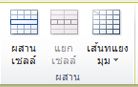
-
ผสานเซลล์ช่วยให้คุณสามารถผสานอย่าง น้อยสองเซลล์ที่เลือก
-
แยกเซลล์ช่วยให้คุณสามารถแยกเซลล์ที่ผสานมาก่อนหน้ากลับเข้าไปในแต่ละเซลล์
-
เส้นทแยงมุมช่วยให้คุณสามารถแยกเซลล์แต่ละทแยงมุมลงไป ยังด้านขวาหรือขวาจนถึง นอกจากนี้คุณสามารถผสานเซลล์ทแยงถูกแบ่ง ด้วยการเลือกไม่มีส่วน
การจัดแนว
กลุ่มการจัดแนวให้คุณควบคุมการจัดแนว ทิศทาง และใส่ยัติภังค์ของข้อความภายในเซลล์ตาราง และตัวควบคุมของระยะขอบของเซลล์

พิมพ์
กลุ่มพิมพ์ให้คุณควบคุมยากสำหรับฟอนต์บางชนิดเปิด ตลอดจนความสามารถในการใช้อักษรขึ้นต้นขนาดใหญ่ขั้นสูง สำหรับข้อมูลเพิ่มเติมเกี่ยวกับฟีเจอร์การพิมพ์โปรดดูใช้สไตล์ยากเมื่อต้องการเพิ่มผลกระทบของสิ่งพิมพ์ของคุณ